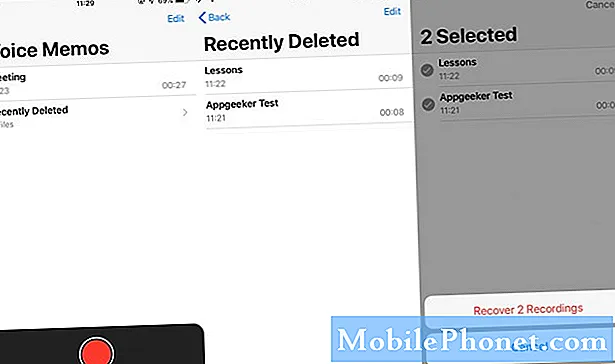Мицрософтов Виндовс 8.1 није добро познат по томе како лако враћа рачунаре и таблете на фабричка подешавања или добијање најновијих апликација и игара са безбедног места. Углавном је познато по почетном екрану и како је потпуно отуђио људе који су волели Десктоп. То је Десктоп који омогућава корисницима да промене величину апликација и складиште иконе. Такође, преко радне површине корисници су могли да постављају позадину. Многи не знају да је у оперативном систему Виндовс 8.1 и даље тачно.
Постављање позадине у оперативном систему Виндовс 8.1 је једнако лако и мало компликованије него што је то било у оперативном систему Виндовс 7. То је зато што корисници морају да разумеју два различита интерфејса: почетни екран и радну површину. Не можете сами поставити позадину у Виндовс 8.1 за почетни екран у традиционалном смислу. Постоје неке ствари сличне позадини, али се називају тетоваже и нису стварно интересантне визуелно. Оно што можете да урадите је да се почетни екран огледа у позадини радне површине коју поставите.
Почнимо.
Прво притисните тастер Виндовс на тастатури или притисните тастер Виндовс поред екрана да бисте се вратили на почетни екран.
Сада је добар тренутак да погледате почетни екран и осетите како желите да га промените. Поставите показивач миша у Горе десно екрана ако имате уређај са мишем. Ако користите додир, ставите прст на ригхт едге екрана и превуците до лево.

Додирните или кликните на Подешавања Цхарм у дугмету црне траке Цхармс на десној страни екрана.

Добро дошли у мени Подешавања. Додирните или кликните на Персонализуј на врху екрана у менију Подешавања.

Одавде можете изабрати двије боје и Таттоо. Тетоваже се појављују у позадини вашег почетног екрана и имају јединствен дизајн. Можете прилагодити било коју Таттоо с једним од понуђених избора Боја позадине. Такође можете одабрати а нови Аццент Цолор која мења боју траке задатака у менију Десктоп.
Раније сам споменуо да не можете променити позадину почетног екрана појединачно, али можете да је повежете са радном површином. Кликните или тапните на квадрат у четвртом реду са осталим тетоважама. То би требало да закључа позадину почетног екрана за радну површину.
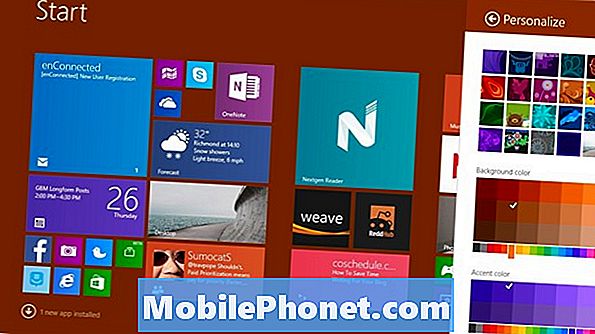
Сада је време да промените позадину Десктопа. Притисните тастер Виндовс на тастатури или дугме Виндовс поред екрана уређаја.
Кликните или додирните Десктоп плочица.
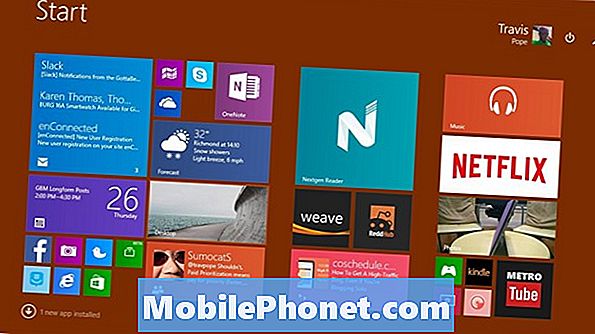
Десни клик било где на радној површини ако имате миша. Ако користите додир, додирните било где и држите прст да бисте отворили мени.

Кликните или додирните Персонализуј.

Прва ствар коју ћете приметити на екрану персонализације је ваша синхронизована тема. Подразумевано, Виндовс 8.1 користи Мицрософтове ОнеДриве поставке за синхронизацију поставки и дизајн у позадини. Можете одабрати друге теме ако желите да уређај који користите буде јединствен.
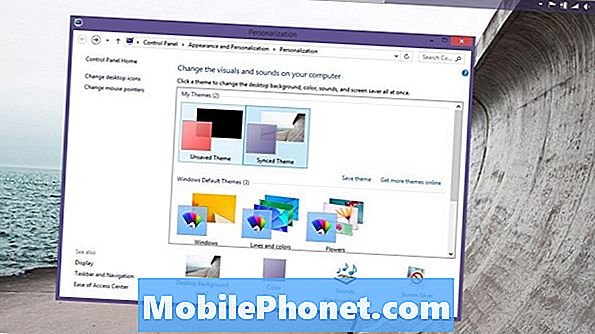
Додирните или кликните на Десктоп позадина.
Кликните или тапните на падајући мени означен као Слика локације да бисте прегледали позадине које Мицрософт има, као и све слике које сте учитали на уређај. Изаберите слику и промените како се она појављује помоћу опције Пицтуре Поситион (Положај слике) да бисте добили све што желите.
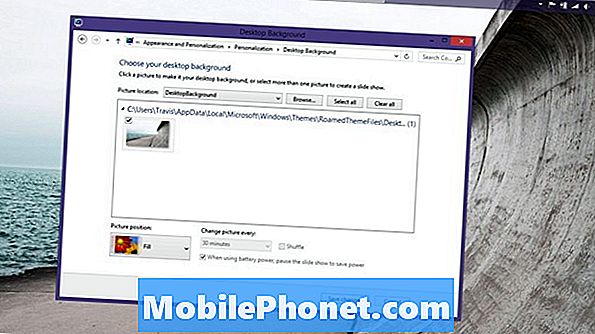
Изаберите више слика да бисте добили дијапројекцију позадина које се мењају прековремено. Можете подесити позадину у оперативном систему Виндовс 8.1 да се пребацује у корацима од неколико секунди, минута и сати. Ако користите мобилни уређај, добро је оставити поље за напајање батерије укључено. Изаберите поље Схуффле да бисте добили различите позадине у случајном редоследу.
Важно је напоменути да Виндовс 8.1 аутоматски прилагођава боју акцента на основу позадине која је омогућена.
Када завршите са избором, притисните Сачувај измене.
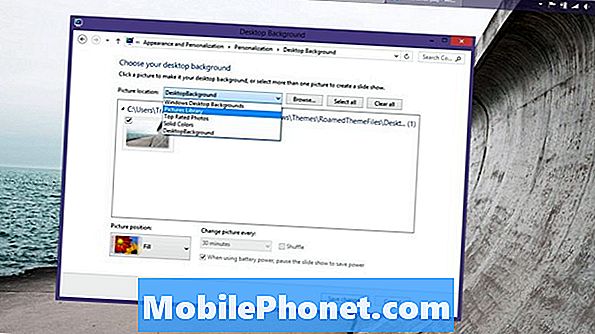
Сада се вратите на почетни екран или Десктоп да бисте се дивили новој позадини коју сте одлучили.
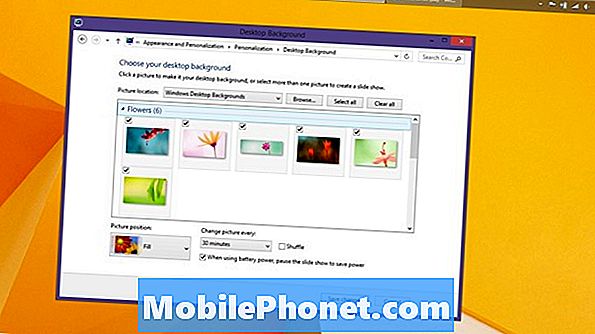
Опет, када подесите позадину у оперативном систему Виндовс 8.1, важно је да запамтите да се константна синхронизација одвија по подразумеваној вредности. Ако имате један Виндовс 8.1 уређај који обично напуштате код куће, то није велика ствар. Ово постаје веома битно ако свој уређај преузмете јавно или користите исти Мицрософтов рачун на рачунару на послу. Позадине које сте овде поставили аутоматски ће се синхронизовати назад ако не изаберете ручно опцију Унсинцед Тхеме.
Да би било јасно, ове опције су доступне само за кориснике оперативног система Мицрософт Виндовс 8.1. Ако користите Виндовс 8, мораћете да надоградите на Виндовс 8.1 пре него што оно што вам је доступно изгледа као оно што је доступно у овом водичу. Виндовс 8.1 је бесплатна верзија која је доступна директно из апликације Виндовс продавнице.